Aicon从EXE提取PNG格式图标教程
时间:2018-10-08 09:09:40 作者:Joe 浏览量:18
Aicon是一款好用的电脑本地软件图标提取工具。使用本软件可以轻松将电脑中的软件图标提取成ICO、ICL、BMP、PNG的图片文件,简单好用;
- 进入下载

- Aicon 1.2.1 中文绿色版
大小:702 KB
日期:2018/10/8 9:09:42
环境:WinXP, Win7, Win8, Win10, WinAll
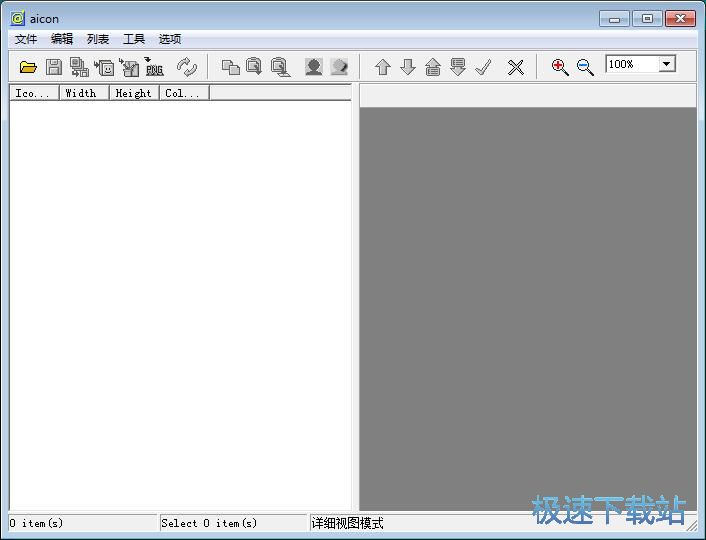
极速小编就给大家演示一下怎么使用Aicon提取电脑软件的图标导出成PNG图片吧。点击软件具主界面左上角的文件夹按钮,打开文件浏览窗口,选择想要提取图标的软件exe执行文件;
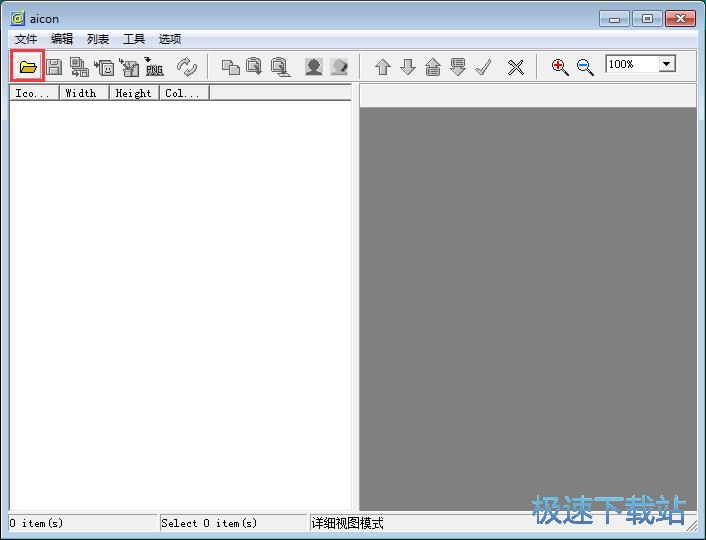
在文件浏览窗口中,根据软件所在的文件夹路径,找到软件的exe格式的执行文件。选中软件exe文件,然后点击打开,就可以将软件图标导入到软件中;
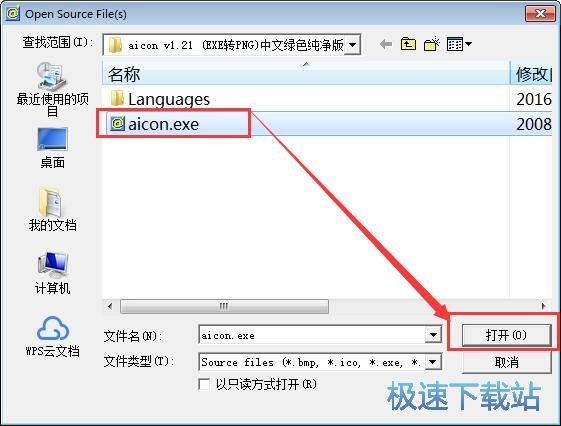
软件成功导入到软件中。这时候软件就会自动为我们提取选中的软件的图标文件,软件为我们提取了32X32和16X16两种尺寸、4位和8位颜色的图标图片;
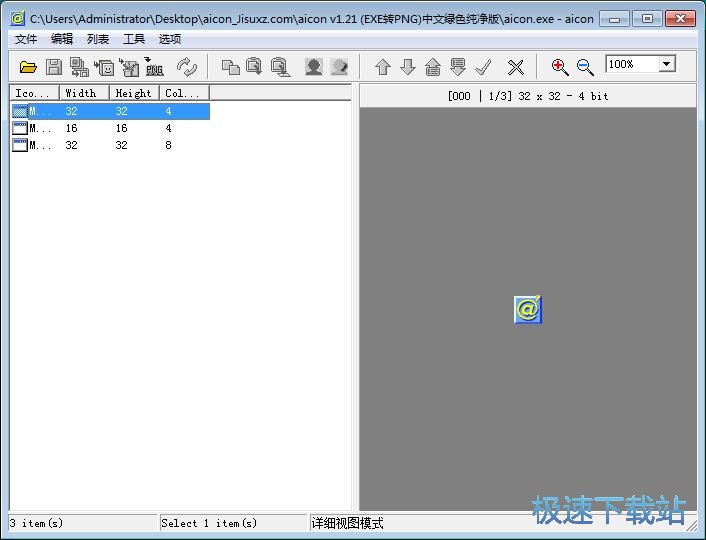
接下来我们就可以开始将软件提取得到的图标保存到电脑中了。点击选中想要提取成PNG格式图片的图标文件,然后点击软件主界面顶部功能栏中的保存为PNG,将图标输出为PNG格式的图片;
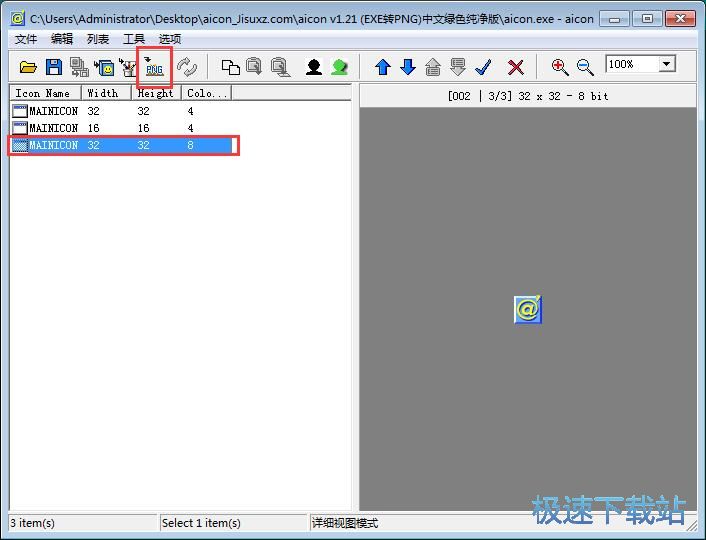
在文件浏览口中,软件会自动对图片进行命名。找到想要用来保存软件图标PNG格式图片的文件夹,点击打开文件夹后点击保存,就可以将软件图标PNG图片保存到指定的文件夹中;
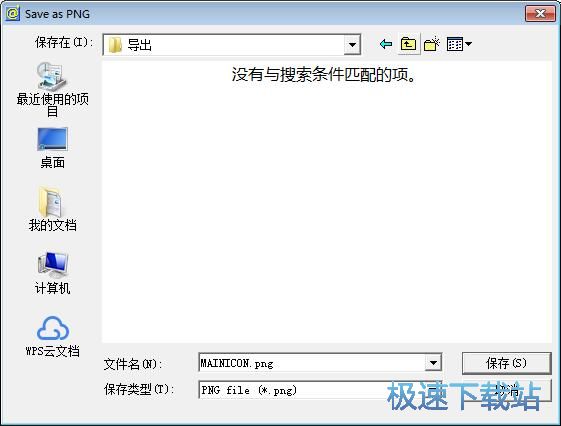
软件图标图片提取成功。这时候我们打开刚刚选择的软件图标提取输出路径文件夹,就可以看到使用软件提取软件图标得到的PNG格式的图片文件。

Aicon的使用方法就讲解到这里,希望对你们有帮助,感谢你对极速下载站的支持!
Aicon 1.2.1 中文绿色版
- 软件性质:国外软件
- 授权方式:免费版
- 软件语言:简体中文
- 软件大小:702 KB
- 下载次数:106 次
- 更新时间:2019/3/28 15:34:33
- 运行平台:WinAll...
- 软件描述:Aicon中文版是一款由国外towofu soft开发的EXE图标提取工具,也是... [立即下载]
相关资讯
相关软件
- 怎么将网易云音乐缓存转换为MP3文件?
- 比特精灵下载BT种子BT电影教程
- 土豆聊天软件Potato Chat中文设置教程
- 怎么注册Potato Chat?土豆聊天注册账号教程...
- 浮云音频降噪软件对MP3降噪处理教程
- 英雄联盟官方助手登陆失败问题解决方法
- 蜜蜂剪辑添加视频特效教程
- 比特彗星下载BT种子电影教程
- 好图看看安装与卸载
- 豪迪QQ群发器发送好友使用方法介绍
- 生意专家教你如何做好短信营销
- 怎么使用有道云笔记APP收藏网页链接?
- 怎么在有道云笔记APP中添加文字笔记
- 怎么移除手机QQ导航栏中的QQ看点按钮?
- 怎么对PDF文档添加文字水印和图片水印?
- 批量向视频添加文字水印和图片水印教程
- APE Player播放APE音乐和转换格式教程
- 360桌面助手整理桌面图标及添加待办事项教程...
- Clavier Plus设置微信电脑版快捷键教程
- 易达精细进销存新增销售记录和商品信息教程...





